Bouw een app voor gezichtsherkenning met AI Edge Computing
21 May 2024
0 Opmerkingen
Voer acties uit op basis van gezichtsherkenning met behulp van HuskyLens
Deze demo voor het volgen van gezichtsherkenning maakt gebruik van de HuskyLens van DFRobot voor gezichtsherkenning en voert overeenkomstige acties uit op basis van de herkenningsresultaten. Wanneer HuskyLens bijvoorbeeld een specifiek gezicht herkent, kan het apparaat ervoor zorgen dat er met een vlag wordt gezwaaid, muziek wordt afgespeeld, verlichting wordt aangedaan of andere vooraf ingestelde acties worden uitgevoerd. Deze intelligente gezichtsherkenningstechnologie kan een gemakkelijkere en persoonlijkere gebruikerservaring bieden.

Apparaten die in dit project worden gebruikt
-
Raspberry Pi 4B
-
Twee SG90 180-graden servos
-
SKU SEN0305 Gravity HUSKYLENS AI Camera
-
Breadboard
-
Mannelijke jumperdraden
HuskyLens AI Vision Sensor
HuskyLens AI Vision Sensor is een gebruiksvriendelijke AI vision-sensor die wordt geleverd met zeven ingebouwde functies: gezichtsherkenning, objecttracking, objectherkenning, lijn volgen, kleurherkenning, tagherkenning en objectclassificatie. Met slechts één knop kunt u AI-training voltooien, waardoor de noodzaak voor complexe training en ingewikkelde visie-algoritmen wordt geëlimineerd, zodat u zich meer kunt concentreren op het ontwerp en de implementatie van uw projecten.
HuskyLens heeft ingebouwde UART/I2C-interfaces, die verbinding kunnen maken met reguliere controllers zoals Arduino, LattePanda en micro:bit, waardoor naadloze hardware-integratie mogelijk is. HuskyLens stuurt de herkenningsresultaten rechtstreeks naar de controller, waardoor u zeer creatieve projecten kunt creëren zonder dat u met complexe algoritmen te maken krijgt.
Specifieke Stappen
Dit project kan zowel enkele als meerdere gezichten herkennen, waardoor nauwkeurigere gezichtsherkenning en monitoring van mensenmassa's mogelijk wordt.
1. Het herkennen van een enkel gezicht
Deze functie kan gezichtscontouren detecteren, geleerde gezichten herkennen en volgen, en de gegevens via de seriële poort verzenden. Standaard is het ingesteld om één gezicht te leren en te herkennen.
Operationele Instellingen
Schuif de "functieknop" naar links totdat "Gezichtsherkenning" bovenaan het scherm verschijnt.

Een Enkele Gezicht Leren en Herkennen
(1) Gezichten detecteren.(2)Richt de HuskyLens op een gebied met gezichten. Het scherm markeert automatisch alle gedetecteerde gezichten met witte vakjes en geeft voor elk gezicht het woord 'gezicht' weer.
(3)Als de "+" in het midden van het scherm niet is uitgelijnd met een gezichtskader, zal het RGB-lampje aan de andere kant niet oplichten.

(4)Als de "+" in het midden van het scherm is uitgelijnd met een gezichtskader, wordt het RGB-licht aan de andere kant blauw.

Tip: Als je wilt dat HuskyLens je eigen gezicht leert of herkent, bijvoorbeeld voor een selfie, en je kunt het scherm niet zien, kun je de status bepalen op basis van de verschillende kleuren van het RGB-indicatielampje.
Leer Gezichten
(1) Lijn de "+" in het midden van het HuskyLens-scherm uit met het gezicht dat u wilt leren en druk kort op de "leerknop" om het leerproces te voltooien. Als hetzelfde gezicht wordt herkend, verschijnt er een blauw vak op het scherm met de tekst 'Gezicht: ID1'. Dit geeft aan dat gezichtsherkenning nu mogelijk is.

(3) De methode voor het invoeren van gezichten vanuit verschillende hoeken is als volgt: (Opmerking: voordat u een nieuw gezicht leert, moet u HuskyLens eerst de gezichten laten vergeten die het al heeft geleerd. Raadpleeg het gedeelte 'Aangeleerde gezichten vergeten' voor instructies.)
(4) Lijn de "+" in het midden van het HuskyLens-scherm uit met het gezicht dat u wilt leren, en houd de "leerknop" ingedrukt zonder deze los te laten. Er verschijnt een geel vakje met het label "Gezicht: ID1" op het gezicht op het scherm, wat aangeeft dat HuskyLens het gezicht leert. Lijn vervolgens het gele vak in het midden van het HuskyLens-scherm uit met verschillende hoeken van het gezicht van dezelfde persoon, zoals het voor- en zijaanzicht (het kunnen ook meerdere foto's van dezelfde persoon zijn), om verschillende hoeken van dit gezicht in te voeren. Tijdens het leerproces is het RGB-lampje geel.

(5) Laat vervolgens de 'leerknop' los om het leerproces te beëindigen. Als HuskyLens het geleerde gezicht herkent, wordt het gemarkeerd met een blauw vakje op het scherm en wordt 'Gezicht: ID1' weergegeven.
Tip: Als er geen "+" in het midden van het scherm staat, betekent dit dat HuskyLens al gezichten heeft geleerd in deze functie (geleerde status). Om HuskyLens een nieuw gezicht te laten leren, moet u ervoor zorgen dat de eerder geleerde gezichten eerst worden vergeten.
Gezichten Herkennen
(1) De door HuskyLens geleerde gezichtsinformatie wordt automatisch opgeslagen. Wanneer HuskyLens vervolgens een geleerd gezicht detecteert, zal het dat gezicht markeren met een blauw vakje met het opschrift 'Gezicht: ID1'. De grootte van de doos past zich aan de grootte van het gezicht aan en volgt deze automatisch. Gedurende deze tijd zal het RGB-indicatielampje groen zijn.

Vergeet Leren Gezichten
(1) Als er geen "+" in het midden van het scherm staat, betekent dit dat HuskyLens al gezichten heeft geleerd in deze functie (geleerde status). Om HuskyLens een nieuw gezicht te laten leren, moet u de eerder geleerde gezichtsinformatie verwijderen, wat betekent dat HuskyLens de geleerde gezichten vergeet.(2) De methode om geleerde informatie te verwijderen is als volgt: Druk in de huidige functie kort op de "leerknop" en het scherm geeft de melding "Druk nogmaals om te vergeten!" Voordat het aftellen eindigt, drukt u nogmaals kort op de "leerknop" om de laatst geleerde informatie te verwijderen. De "+" verschijnt in het midden van het scherm, wat aangeeft dat HuskyLens klaar is om nieuwe informatie te leren. Als u per ongeluk op de "leerknop" drukt en het scherm vraagt: "Druk nogmaals om te vergeten!" maar u wilt de geleerde informatie niet verwijderen, doe gewoon niets totdat het aftellen is afgelopen.

Opmerking: De methode om HuskyLens geleerde informatie te laten vergeten is precies hetzelfde in andere functies en zal hier niet worden herhaald.
2. Meerdere gezichten herkennen
De standaardinstelling is het leren en herkennen van één gezicht. Om meerdere gezichten te leren en te herkennen, moet u de optie "Meerdere leren" inschakelen in de secundaire menuparameters van de gezichtsherkenningsfunctie.
Operationele instellingen
Schuif de "functieknop" naar links totdat "Gezichtsherkenning" bovenaan het scherm verschijnt. (2) Beweeg de "functieknop" naar links of rechts om "Meerdere leren" te selecteren en druk vervolgens kort op de "functieknop". Schuif vervolgens de "functieknop" naar rechts om de optie "Meerdere leren" in te schakelen, aangegeven door de voortgangsbalk die blauw wordt en het blok op de voortgangsbalk naar rechts beweegt. Druk nogmaals kort op de "functieknop" om deze instelling te bevestigen.
(3) Beweeg de "functieknop" naar links om "Opslaan en Terug" te selecteren en druk vervolgens kort op de "functieknop". Op het scherm verschijnt de melding "Parameters opslaan?" Als standaard "Bevestigen" is geselecteerd, drukt u kort op de "functieknop" om de parameters op te slaan en automatisch terug te keren naar de gezichtsherkenningsmodus.
Leren en Herkennen van Meerdere Gezichten
Meerdere gezichten leren:
(1) Lijn de "+" in het midden van het HuskyLens-scherm uit met het gezicht dat u wilt leren, en houd de "leerknop" ingedrukt om het leerproces voor het eerste gezicht te voltooien (vanuit verschillende hoeken). Nadat u de "leerknop" hebt losgelaten, wordt op het scherm gevraagd: "Druk nogmaals op de knop om door te gaan! Druk op een andere knop om te beëindigen." Om verder te gaan met het leren van het volgende gezicht, drukt u kort op de "leerknop" voordat het aftellen eindigt. Als u geen extra gezichten hoeft te leren, drukt u kort op de "functieknop" voordat het aftellen eindigt, of doet u niets en wacht u tot het aftellen eindigt.(2) In dit gedeelte moeten we doorgaan met het leren van het volgende gezicht. Druk daarom, voordat het aftellen eindigt, kort op de "leerknop". Lijn vervolgens de "+" in het midden van het HuskyLens-scherm uit met het volgende gezicht dat moet worden geleerd, en houd de "leerknop" ingedrukt om het leerproces voor het tweede gezicht te voltooien. Herhaal dit proces indien nodig.
(3) De door HuskyLens gelabelde gezichts-ID's komen overeen met de volgorde waarin de gezichten zijn ingevoerd. Dat wil zeggen dat de geleerde gezichten opeenvolgend worden gelabeld als 'Gezicht: ID1', 'Gezicht: ID2', 'Gezicht: ID3', enzovoort. Bovendien zullen de randkleuren voor verschillende gezichts-ID's verschillend zijn.

Tip: Als er geen "+" in het midden van het scherm staat, betekent dit dat HuskyLens al gezichten heeft geleerd in deze functie (geleerde status). Om HuskyLens nieuwe gezichten te laten leren, moet u hem eerst de geleerde gezichten laten vergeten. Raadpleeg het gedeelte 'Vergeet geleerde gezichten' voor instructies.
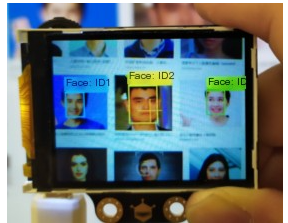
Herken meerdere gezichten:
De door HuskyLens geleerde gezichtsinformatie wordt automatisch opgeslagen. Wanneer HuskyLens vervolgens geleerde gezichten detecteert, zal het deze gezichten markeren met een kader en labelen met een ID. Het eerste geleerde gezicht krijgt het label 'Gezicht: ID1', het tweede geleerde gezicht krijgt het label 'Gezicht: ID2', het derde geleerde gezicht krijgt het label 'Gezicht: ID3', enzovoort. De randkleuren voor verschillende gezichts-ID's zullen verschillend zijn, en de grootte van de rand zal zich aanpassen aan de grootte van het gezicht en deze automatisch volgen.
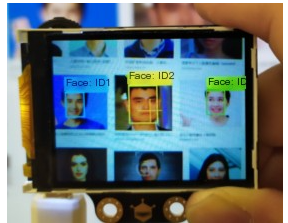
Experimenteel Fenomeen
De gezichtsherkenningsdemo ontwikkeld door het OpenELAB-team maakt gebruik van HuskyLens voor gezichtsdetectie en -herkenning. Vervolgens regelt het het omhoog en omlaag bewegen van een vlag via signaalcontrole door de signaalpin van een SG90 180-graden servo aan te sluiten op de PWM-uitgangspin GPIO5 op een Raspberry Pi. Dit project wordt veel gebruikt in bewakingssystemen, toegangscontrolesystemen, grensinspecties, openbare veiligheidsvelden en meer, voor het identificeren en volgen van criminele verdachten en vermiste personen.

Als u aan een project werkt waarbij u een gezichtsherkenningstoepassing gebruikt, biedt onze website een breed scala aan gezichtsherkenningsproducten. Daarnaast kunnen we ook een aangepaste gezichtsherkenningstoepassing produceren op basis van uw vereisten .
OpenELAB is een one-stop-ontwikkelingsplatform voor wereldwijde AIoT-elektronica-enthousiastelingen en een open-sourcecommunity voor elektronische ingenieurs. Naast het online aanbieden van ontwikkelaarsmodules, omvatten onze diensten ook aangepaste productie van verschillende elektronische onderdelen zoals microschakelaars en batterijen, evenals kunststof of metalen onderdelen via 3D-printen, spuitgieten, CNC , lasersnijden , etc.
Naast gezichtsherkenningsproducten biedt OpenELAB andere elektronische component sourcing services zoals sensoren , displays , IoT en meer . OpenELAB heeft een gebruiksvriendelijke website die het gemakkelijk maakt om de componenten te vinden die u nodig hebt, en we bieden snelle verzending aan klanten over de hele wereld.
Bovendien biedt OpenELAB Design as a Service ( DaaS ) voor ontwerpoptimalisatie, Manufacturing as a Service ( MaaS ) voor productie, Supply Chain as a Service ( SaaS ) voor ondersteuning van de toeleveringsketen en Quality as a Service ( QaaS ) voor kwaliteitscontrole van AIoT-producten die overgaan naar massaproductie, om een soepele overgang naar de commerciële productiefase te garanderen.
Het allerbelangrijkste is dat OpenELAB zich inzet voor het opbouwen van een wereldwijde open-sourcegemeenschap voor elektronische AIoT-ontwikkelaars. Via de open gemeenschap van OpenELAB kunnen ontwikkelaars in de elektronische AIoT-revolutie samenwerken, elkaar versterken en een cultuur van wederzijds respect en gezamenlijk delen creëren, waardoor meer innovatieve AIoT-intelligente hardwareproducten voor de wereld worden gegenereerd.







laat een reactie achter
Alle blogreacties worden vóór publicatie gecontroleerd